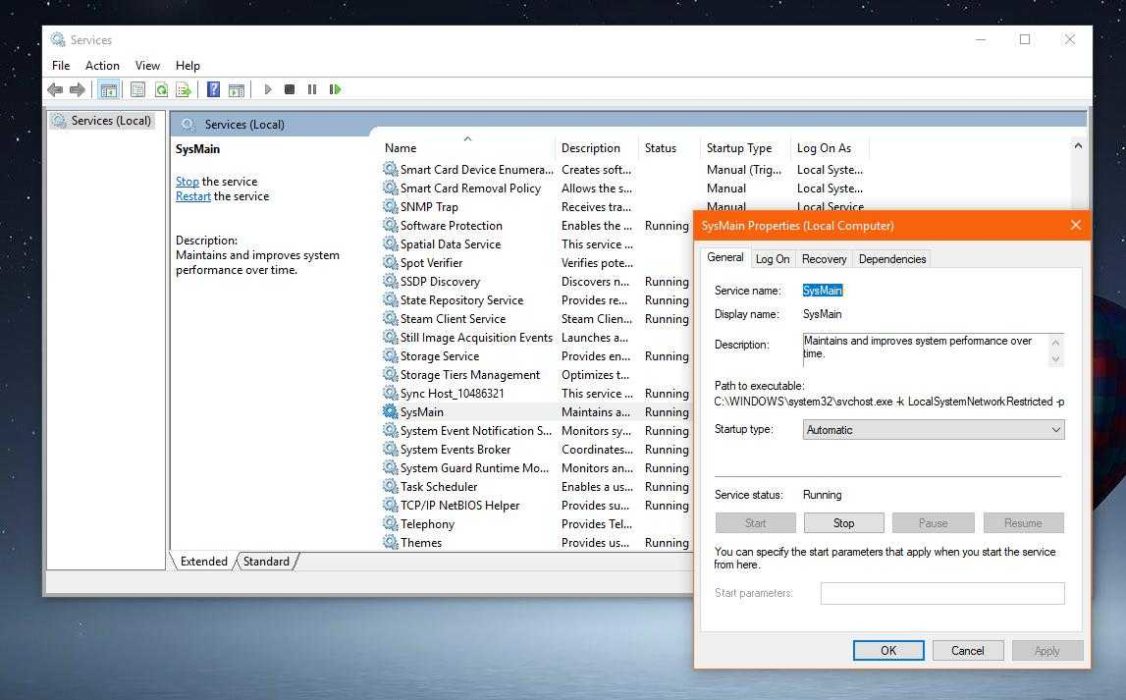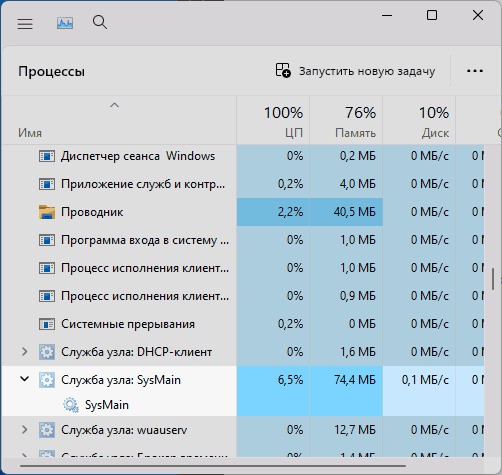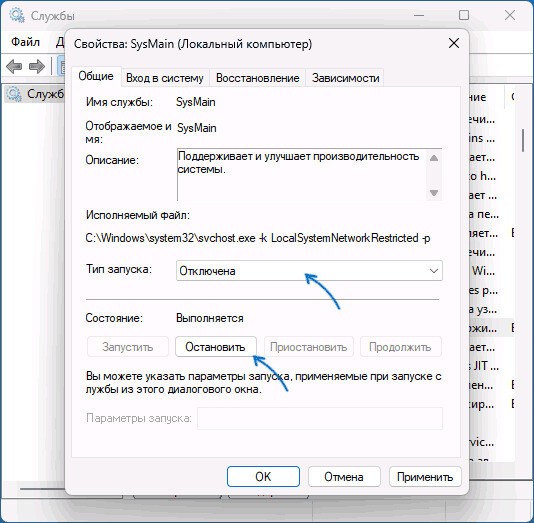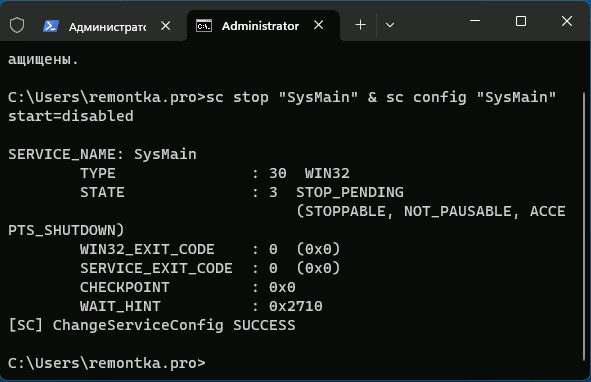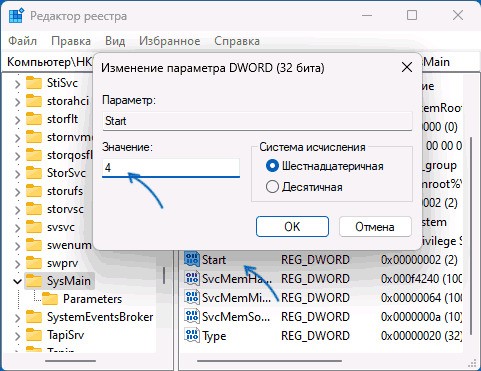Если вы — владелец операционной системы Виндовс 10 или 11, то можете встретиться с перегрузкой ПК. Возможной причиной чрезмерной нагрузки служит служба на Windows SysMain. Если открыть диспетчер задач, то будет видно о ее повышенной активности.
Если временные явления подобного рода могут быть незаметны для многих пользователей, то при постоянном нагружении, компьютер снизит свою эффективность и производительность. Вряд ли кому-то понравится заторможенное устройство. Но что делать, если служба узла SysMain грузит диск Windows? В нашей статье мы расскажем о самых частых причинах данного явления и как с ним бороться.
Для чего нужна SysMain?
ОС Виндовс оснащена опцией под названием SysMain. Если вы о ней ранее не слышали, то потому что она имела иное имя (SuperFetch). Главная задача службы заключается в увеличении скоростных характеристик операционной системы устройства, ускорении отклика программ.
Такой процесс осуществляется несколькими методами. Первым делом служба делает оценку ОС и определяет оптимальные параметры для работы. Все шаги выполняются в фоновом режиме, поэтому не мешают пользователю. Повышенная нагрузка является нормальной работой в такой период. В результате все сведения помещаются в папку C:\Windows\Prefetch.
Далее происходит тщательный анализ собранной информации. В том числе определяется, какие именно утилиты и другие приложения пользователь использует чаще всего. Затем осуществляется кэширование кода и объединение элементов для лучшей и быстрой работы.
Следующим шагом выполняется сжатие данных. В результате файл подкачки функционирует лучшим образом.
Отметим, что SysMain в стандартном варианте работы не оказывает нагрузку на процессор ПК и другие элементы. Временные скачки считаются допустимыми. Однако в некоторых моментах случаются сбои, и SysMain грузит диск Windows. В такой ситуации стоит найти решение, избавив компьютер от лишних воздействий, так как он может начать тормозить.
Причины перегрузки компьютера
Самыми главными факторами, из-за которых происходит перегрузка, являются:
- Нехватка оперативной памяти. Для слаженной работы требуется около 16 Гб ОЗУ, если вы обладатель 4 Гб, то есть большой шанс столкнуться с таким родом проблемой.
- Замедленная работа жесткого диска. Обычно диск бывает поврежден или имеет мало свободного места на разделе системы.
- Выключенный файл подкачки.
- Сторонний софт. Чаще всего это утилиты, связанные с очисткой оперативки, а также программы для ускорения игр.
- Активность антивирусов и других подобных служб.
Как решить проблему?
Мы разобрали подробно SysMain на Windows 10, что это понятно, но как устранить перегрузку?
Одним из самых эффективных методов является отключение службы. Однако полностью убирать ее не рекомендуется, так как компьютер будет функционировать не на всю мощность.
Шаги по выключению такие:
- Зажмите одновременно кнопки на клавиатуре Win и R, напишите команду “services.msc”. Затем подтвердите решение на Энтер.
- Откроется окно, где напротив службы SysMain установите отключенный статус и кликните на Ok.
- Активируйте командную строку с правами администрирования и задайте “sc stop «SysMain» & sc config «SysMain» start=disabled”.
- Следующим действием активируйте редактор реестра и найдите раздел с именем “HKEY_LOCAL_MACHINE\SYSTEM\CurrentControlSet\Services\SysMain”.
- В характеристике “Start” установите значение “4”.
- Не забудьте подтвердить все изменения и запустить перезагрузку устройства.
Более щадящим способом снижения нагрузки будет выключение элементов службы SysMain.
Отключить их можно так:
- Активируйте PowerShell с администрированием. Достаточно ПКМ кликнуть на “Пуск”.
- Откроется окно, куда напишите команду “Get-MMagent”. После этого вам станут доступны компоненты службы. По стандарту у каждого стоит статус “True”.
- Чтобы включить элемент, используйте команду “Enable-MMagent -имя_элемента”. Чтобы отключить его “Disable-MMagent -имя_элемента”.
- Зайдите в редактор реестра и найдите раздел с именем “HKEY_LOCAL_MACHINE\System\CurrentControlSet\Control\Session Manager\Memory Management\PrefetchParameters”. В нем у характеристики “EnablePrefetcher” задайте значение “3”.